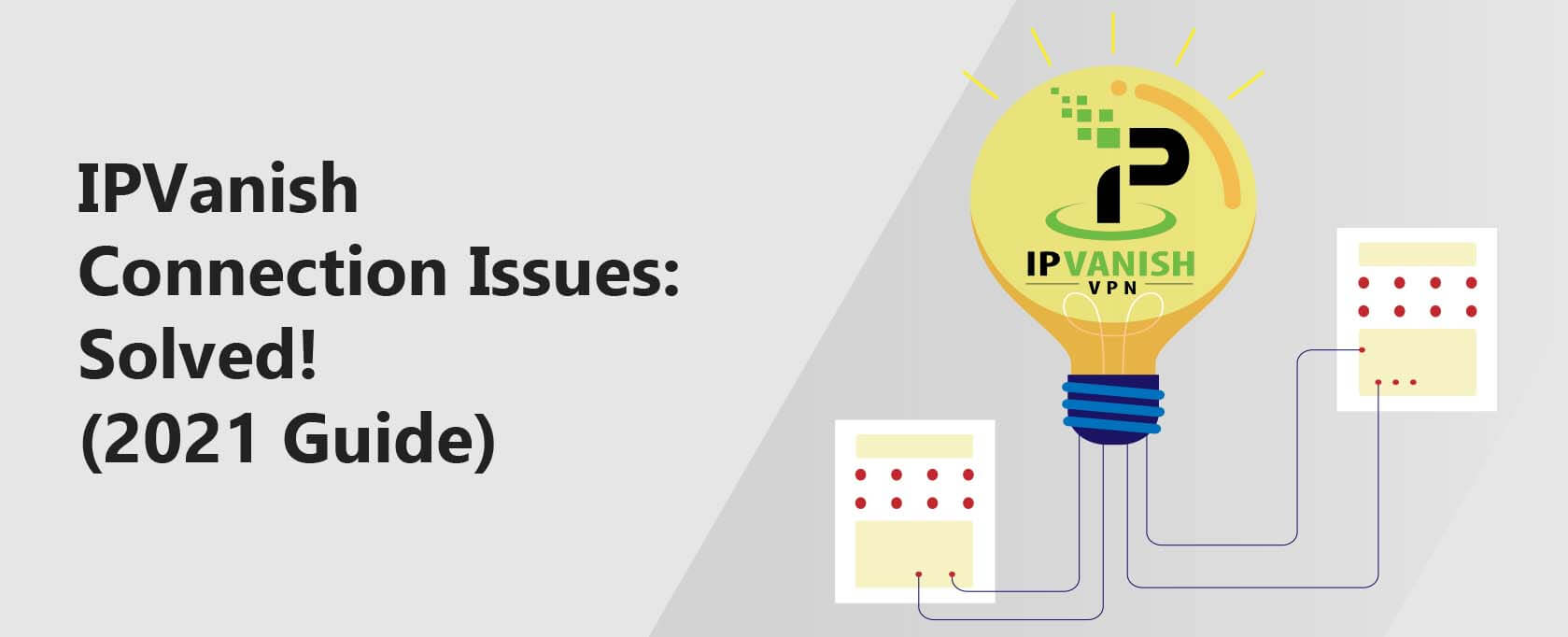IPVanish Nu se Conectează: Rezolvat! (Ghid 2023)
Uneori, VPN-ul IPVanish poate să nu funcționeze așa cum ar trebui. De obicei, aceasta se datorează problemelor de conectivitate. Aceste probleme implică aplicația VPN, configurațiile rețelei și ale sistemului tău sau chiar serviciul VPN.
Acest ghid îți va oferi soluții pentru cele mai comune și rare probleme de conectare la IPVanish.
- Lipsește internetul în timp ce ești conectat la IPVanish
- Lipsește internetul după deconectarea de la IPVanish (Windows, Mac OS și iOS)
- Probleme de conectare IPVanish pe Fire TV Stick
- Eroarea API
- Conectivitate intermitentă și deconectări
- Rezolvă eroarea „IPVanish nu se conectează”
Din păcate, IPVanish nu mai poate fi recomandat ca un VPN viabil. E puțin probabil să găsești soluții reale la majoritatea problemelor cu care te vei confrunta.
Ar trebui să-ți anulezi abonamentul și să folosești în schimb un furnizor de VPN mai actualizat și mai bine întreținut, precum NordVPN. NordVPN este foarte ușor de configurat și este cunoscut ca fiind fără probleme și fără probleme de conectare.Asta fiind spus, poți încerca soluțiile de mai jos. Le-am actualizat pentru 2023.
Mai multe actualizări:
Suntem în 2023 acum (prima dată am creat acest ghid în 2020), și din păcate IPVanish nu s-a schimbat deloc de atunci.
Nu au fost oferite soluții pentru majoritatea erorilor pe care oamenii le întâlnesc, și nu pare să fie vreun semn că acest lucru s-ar schimba în viitorul apropiat.
Așadar, dacă sperai să aștepți și poate problemele vor dispărea, atunci ești ghinionist. Au trecut trei ani (cel puțin de când am aflat de aceste probleme), și totul e la fel, mai ales în ceea ce privește faptul că IPVanish nu se conectează.
Drept urmare, ia-ți NordVPN. Asta folosesc și eu. Ei fac constant noi actualizări, iar dacă întâmpini probleme, suportul este mereu super rapid pentru a le rezolva și a te ajuta.
Sfat: Folosește meniul de navigare de pe dreapta (desktop) sau cel de sub imagine (desktop) pentru a naviga direct la problema specifică cu care te confrunți.
IPVanish Nu se Conectează: Depanare de Bază
Aici, să vorbim despre câteva lucruri simple care în general vor rezolva majoritatea problemelor:
Verifică-ți conexiunea la internet
Înainte de a lansa aplicația VPN, asigură-te că ai o conexiune la internet funcțională. Poți să testezi conexiunea la internet încărcând site-urile tale obișnuite. Dacă nu le poți accesa, s-ar putea să nu ai acces la internet.
Verifică, de asemenea, dacă celelalte dispozitive ale tale pot accesa internetul. Dacă nu pot, rezolvă această problemă prin:
- Restartarea routerului/modemului și a dispozitivelor tale.
- Reconectarea la rețeaua ta prin Wi-Fi sau cablu Ethernet.
- Verificarea setărilor rețelei tale.
- Contactarea ISP-ului tău.
Folosește datele de autentificare corecte și verifică-ți starea abonamentului
Folosirea repetată a unei combinații incorecte de nume de utilizator și parolă poate duce la erorile de tip „Prea Multe Încercări Eșuate” și „Autentificare eșuată”. Eroarea „Prea Multe Încercări Eșuate” previne încercările de preluare a contului și durează 12 ore.
Pentru a o rezolva:
- Folosește datele de autentificare corecte după 12 ore sau
- Trimite o cerere la IPVanish cu datele de autentificare corecte și adresa ta IP publică.
Pe lângă datele de autentificare incorecte, un abonament expirat poate de asemenea genera eroarea „Autentificare eșuată”. Reînnoiește-ți abonamentul pentru a rezolva eroarea.
Fără internet în timp ce ești conectat la IPVanish
Aceasta este o problemă des raportată. Iată cum o rezolvi:
Rulează aplicația VPN ca Admin
În Windows, aplicația IPVanish necesită privilegii de administrator pentru a funcționa corect. În majoritatea cazurilor, nu se va deschide fără drepturi de admin. Dacă ai reușit să o deschizi fără drepturi de admin, închide aplicația (asigură-te că nu este în bara de sistem) și redeschide-o ca Admin.
Folosește un alt server VPN
Conectează-te la un alt server IPVanish și verifică dacă poți accesa internetul. Serverele aglomerate pot accepta noi conexiuni, dar vor fi foarte lente. Poți lăsa IPVanish să aleagă cel mai bun server pentru tine.
Schimbă-ți protocolul VPN
Dacă încă nu poți accesa internetul, încearcă să schimbi protocolul VPN. Unele conexiuni la internet s-ar putea să nu accepte unele protocoale VPN în uz. Mai mult, dacă primești eroarea „Exception of type ‘DotRas.RasDialException’ was thrown”, schimbarea protocolului VPN va rezolva problema.
Pentru a schimba protocolul VPN:
- Deschide Setările în aplicația VPN.
- Dă clic pe fila Conexiune, și schimbă protocolul VPN activ.
Repară/instalează driverul TAP în Windows
Driverul TAP de la IPVanish poate intra în conflict cu alți driveri TAP de la VPN. Folosește următorii pași pentru a repara driverul TAP:
- Deschide Setările în aplicația VPN.
- Mergi la fila Conexiune și derulează până la final.
- Dă clic pe butonul „Instalează/Repară”.
- Restartază aplicația VPN după ce instalarea s-a finalizat.
Dacă nu se instalează cu succes, va trebui să descarci driverul TAP și să-l instalezi manual. Ieși din IPVanish, instalează driverul, și redeschide aplicația.
Verifică-ți antivirusul și firewall-ul
Software-ul tău de securitate poate bloca IPVanish, ceea ce înseamnă că poți întâmpina eroarea de neconectare la IPVanish. Acestea ar putea considera tunelizarea IPVanish ca o activitate potențial dăunătoare și ar putea bloca orice conexiune la internet.
Pentru a depista această problemă, dezactivează temporar software-ul de securitate și vezi dacă ai conexiune la internet.
Dacă poți accesa internetul, adaugă aplicația IPVanish în lista de excepții a software-ului de securitate.
Dezinstalează și reinstalează versiunea actualizată a aplicației IPVanish.
Actualizarea aplicației VPN poate rezolva mai multe probleme. În timp ce te ocupi de asta, poți actualiza de asemenea întregul tău sistem. Uneori, bug-uri nedescoperite pot fi motivul pentru care nu ai conexiune la internet în timp ce ești conectat la VPN.
Dacă actualizarea aplicației nu funcționează, va trebui să dezinstalezi și să reinstalezi versiunea actualizată. Pe Mac OS, trebuie să dezinstalezi complet aplicația VPN. Poți face asta folosind dezinstalatorul v3. Asta va permite o instalare curată.
Aplicațiile/serviciile nu funcționează cu VPN
Anumite aplicații/servicii s-ar putea să nu fie compatibile cu VPN-ul IPVanish. Aplicațiile/serviciile populare cu această problemă includ serviciile de streaming precum Netflix, Amazon Prime Video și BBC iPlayer, printre altele.
Consultă ghidurile noastre despre cum să obții deblocarea Netflix și cum să vizionezi BBC iPlayer în SUA pentru mai multe informații despre subiectele de mai sus.
Aceste servicii implementează mecanisme care blochează traficul VPN. IPVanish nu poate încă să le ocolească. IPVanish nu este o opțiune bună atunci când dorești să ocolești restricțiile geografice și să deblochezi site-uri web.
Te vei bucura de aplicațiile/serviciile tale cu conținut oferit în locația ta geografică. Totuși, poți exclude aplicațiile de la utilizarea IPVanish când te conectezi la serverele IPVanish. Acest lucru este posibil prin intermediul unei funcții IPVanish cunoscută sub numele de tunelizare divizată.
Dacă dorești să accesezi conținut restricționat geografic pe serviciile de streaming precum Netflix, este important să alegi un VPN care poate ocoli mecanismele lor de blocare a VPN-urilor.
Nu toate VPN-urile sunt create egale în acest sens, așa că este important să îți faci cercetarea și să alegi pe cel potrivit. Ghidul nostru care indică ce VPN să folosești pentru Netflix te poate ajuta să iei o decizie informată.
Fără internet după deconectarea de la IPVanish
Adresele DNS active IPVanish cauzează această problemă. După ce te deconectezi de la IPVanish, DNS-ul sistemului tău ar trebui să revină la setările anterioare. Totuși, acest lucru s-ar putea să nu fie cazul întotdeauna.
Iată cum să rezolvi această problemă pe diferite platforme:
Windows
- Click în căsuța de căutare din bara de activități și scrie cmd. Sub meniul aplicației command prompt, dă click pe Execută ca administrator și confirmă.
- În command prompt-ul deschis, introduce următoarele comenzi.
- Scrie ipconfig /release și apasă Enter.
- Scrie ipconfig /flushdns și apasă Enter.
- Scrie ipconfig /renew și apasă Enter. (aceasta poate dura un pic)
- Scrie netsh int ip reset și apasă Enter.
- Scrie netsh winsock reset și apasă Enter.
- Scrie netsh interface ipv4 reset și apasă Enter.
- Scrie netsh interface ipv6 reset și apasă Enter.
- Scrie netsh winsock reset catalog și apasă Enter.
- Scrie netsh int ipv4 reset reset.log și apasă Enter.
- Scrie netsh int ipv6 reset reset.log și apasă Enter.
- Restart la computer.
MacOS
Aceasta este o problemă rară la Mac-uri. Poți rezolva aceasta configurând TCP/IP automat și eliminând DNS-ul IPVanish.
Urmărește pașii de mai jos:
- Click pe logo-ul Apple și mergi la System Preferences, apoi dă click pe Network.
- Selectează conexiunea ta de rețea actuală din lista de pe partea stângă, Wi-Fi sau Ethernet, apoi dă click pe Advanced.
- În fereastra care apare, mergi la fila TCP/IP, apoi dă click pe Configure IPv4; în meniul pop-up, selectează Using DHCP. De asemenea, dă click pe Configure IPv6 și în meniul pop-up, selectează Automatically și apasă OK.
- Mergi la fila DNS, evidențiază adresele DNS IPVanish, apasă butonul minus (-) pentru a le elimina pe fiecare dintre ele (198.18.0.1 și 198.18.0.2), și apoi dă click pe OK.
- Click pe butonul Apply și restartează Mac-ul tău.
Și de vreme ce vorbim despre Mac-uri, ar trebui să consulți ghidul nostru despre cele mai bune VPN-uri pentru Mac pentru recomandări de VPN-uri.
iPhone/iPad
Pe iOS, resetează DNS-ul la automat după cum urmează:
- Deschide aplicația Settings și mergi la Wi-Fi.
- Apasă pe albastrul (i) de lângă numele rețelei wireless curente.
- Apasă pe Configure DNS și selectează Manual.
- Apasă pe minusul roșu pentru a elimina DNS-ul existent, apoi apasă pe Save.
- În continuare, selectează Automatic și apasă din nou pe Save.
- Restart la dispozitivul tău iOS.
Probleme de conectivitate IPVanish pe Fire TV Stick
Notă: Aplicația IPVanish nu mai este compatibilă cu Fire TV Stick de primă generație. Poți instala aplicația, dar nu va funcționa corect. Acest ghid rezolvă problemele pe Fire TV Stick de a doua generație și versiunile mai noi.
Depanare de bază
Înainte de a te conecta la IPVanish, asigură-te că ai acces la o conexiune de internet funcțională. De asemenea, asigură-te că ai datele de acces corecte cu un abonament IPVanish activ.
Șterge cache-ul de pe Fire TV Stick
Această opțiune rezolvă majoritatea problemelor de conectivitate IPVanish pe Fire TV Stick:
- Pe Fire TV Stick, mergi la Settings și selectează Applications.
- Mergi la Manage Installed Applications, derulează și selectează IPVanish.
- Click pe Force Stop, apoi pe Clear data și Clear cache.
- Restart la Fire TV Stick
- Lansează aplicația IPVanish și încearcă să te conectezi din nou.
Eroare API
Când IPVanish nu poate valida datele tale de acces. Veți primi eroarea “The API responded, but there is no data in response…”. Aceasta este o eroare de conectare. Aplicația nu poate comunica cu domeniul IPVanish pentru că domeniul este blocat.
Dacă un filtru de conținut al ISP blochează domeniul, trebuie să îi contactezi. Unii ISP permit dezactivarea filtrului din contul tău. Intră în contul tău, caută filtrul și dezactivează-l. Majoritatea ISP implementează filtre de conținut sub multe nume precum control parental/siguranță pentru copii/controlul conținutului/blocarea conținutului, și așa mai departe.
Poți utiliza opțiuni de configurare manuală pentru a elimina eroarea dacă locuiești într-o țară care blochează serviciile VPN. Totuși, dacă țara ta are legi stricte de cenzură, cum ar fi China și Emiratele Arabe Unite, nu vei putea rezolva eroarea. Prin urmare, nu vei putea utiliza serviciul IPVanish.
Conectivitate intermitentă și deconectări
O altă problemă foarte comună. Urmărește instrucțiunile de mai jos:
Conectează-te la o conexiune stabilă de internet
Deconectările frecvente pot fi rezultatul unei conexiuni de internet nesigure. Dacă folosești Wi-Fi, mută-te mai aproape de router unde semnalul este puternic.
De asemenea, mută routerul și dispozitivul departe de aparate electronice precum cuptoare cu microunde, monitoare pentru copii, frigidere, telefoane fără fir și alte dispozitive Bluetooth.
Semnalele lor interferă cu Wi-Fi-ul, iar acest lucru poate cauza întreruperi. Mai mult, Wi-Fi-ul vecinilor tăi poate interfera, de asemenea, cu semnalul tău Wi-Fi. Setează routerul să aleagă un canal automat în setările Wi-Fi.
Conectează-te la serverele cele mai apropiate
Conectează-te la servere îndepărtate dacă ai o conexiune de internet de mare viteză. Cu cât serverul este mai aproape, cu atât conexiunea este mai bună. Serverele îndepărtate pot suferi pierderi de pachete, iar acest lucru poate duce la o conectivitate intermitentă.
Folosește protocolul TCP
Majoritatea conexiunilor VPN se bazează pe protocolul UDP. Acesta este rapid și mai eficient. Totuși, dacă vrei o conexiune stabilă și de încredere, folosește protocolul TCP. Acest protocol poate re-transmite pachete pierdute și chiar poate verifica erorile. De asemenea, este relativ lent comparativ cu protocolul UDP.
Dacă securitatea nu este principala ta preocupare, poți folosi protocoale precum PPTP. Acesta sacrifică securitatea pentru viteză.
Repornește dispozitivele tale și reconectează-te
Repornește dispozitivele de calcul și de rețea. Repornirea elimina procesele complexe neprevăzute și oferă dispozitivelor tale un nou început. După o repornire, conectează-te la IPVanish și încearcă să te conectezi din nou.
Concluzie
Pașii și soluțiile din acest ghid te vor ajuta să rezolvi problemele de conectivitate la IPVanish. Dacă întâlnești o problemă care nu este enumerată în acest ghid, anunță-ne.
După cum am spus la început. Din păcate, IPVanish va fi grav învechit în 2021.
Vei fi mult mai bine dacă renunți și folosești un VPN mult mai bun, precum ExpressVPN.